Когда вы открываете диспетчер задач Windows с помощью комбинации клавиш Ctrl-Shift-Esc, вам предоставляется огромный список процессов, запущенных в системе (примечание: в Windows 8 это только в том случае, если вы сначала разверните диспетчер).
Хотя это полезно для определения того, что выполняется в системе, или для уничтожения процесса, который больше не требуется, часто трудно определить, является ли процесс безопасным или нет.
Как правило, не стоит полагаться на антивирусное программное обеспечение, чтобы сделать такие суждения за вас. Хотя они могут улавливать много вредоносных процессов, ни один из них не совершенен, и вероятность проникновения вредоносных программ всегда присутствует.
Это оставляет ручные проверки, например, на Virustotal, или на стороннем программном обеспечении, которое предоставляет вам эту информацию.
В этом руководстве рассматриваются менеджеры процессов, которые сканируют процессы для вас, чтобы определить, безопасны они или нет.
Урок 09 — Диспетчер задач | Компьютерные курсы 2020 (Windows 10)
Как всегда, мы начнем с требований в первую очередь.
Требования
- Менеджер процессов должен быть свободным.
- Программное обеспечение должно быть совместимо со всеми последними 32-разрядными и 64-разрядными выпусками операционной системы Windows.
- Функция для оценки или сканирования процессов должна быть интегрирована.
- Диспетчер задач должен быть основной функцией программы.
Top Process Checkers
Руководство начинается с краткого изложения каждой программы, которая сделала тест. После этого вы найдете таблицу сравнения, которая подчеркивает сходства и различия между программами. И последнее, но не менее важное: рекомендации добавляются в самый конец руководства.
Примечание. Мы всегда загружали и тестировали переносную версию программы, если таковая имеется. Поскольку в этом случае мы не тестировали установщики, убедитесь, что вы внимательно следите за диалогом, так как установщики могут содержать рекламные предложения.
Anvir Task Manager Бесплатный
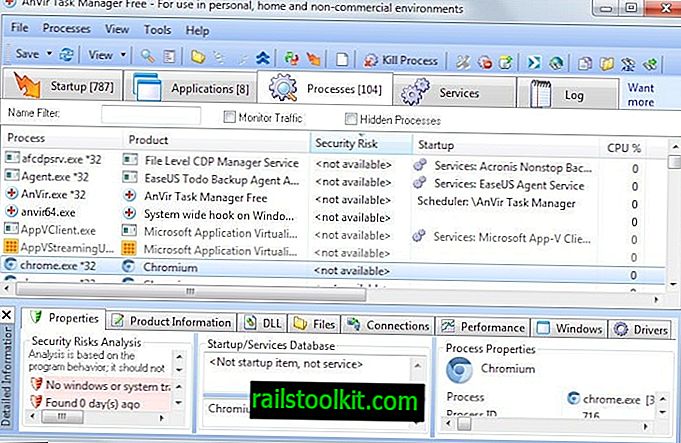
Примечание . Установщик содержит рекламные предложения. Убедитесь, что вы отказываетесь и снимите флажки, если вы не хотите, чтобы они были установлены.
В бесплатной версии диспетчера задач отображаются оценки безопасности для каждого процесса и элемента запуска при запуске. С другой стороны, он отображал «недоступно» для всех записей, и проверка на другом ПК подтвердила это.
Это оставляет параметр Virustotal, который вы можете использовать для отдельных процессов, работающих в системе. После выбора вы попадете на веб-сайт Virustotal, где вам будут показаны результаты сканирования.
Process Explorer
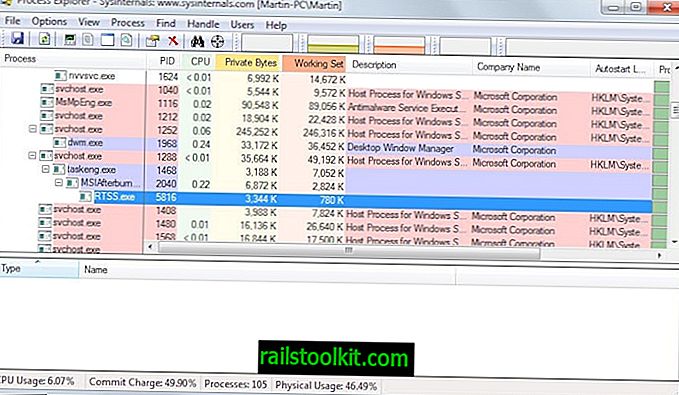
Process Explorer, вероятно, самая популярная альтернатива диспетчера задач для Windows. Это портативное приложение, которое вы можете запустить из любого места.
Что произойдёт если удалить папку system 32
Недавно в программу была добавлена поддержка сканирований Virustotal. Доступны варианты проверки отдельных процессов или всех запущенных процессов.
Программа использует хеши по умолчанию для проверок, но может загружать файлы в Virustotal от вашего имени, если хеш неизвестен в Virustotal.
Процесс Хакер
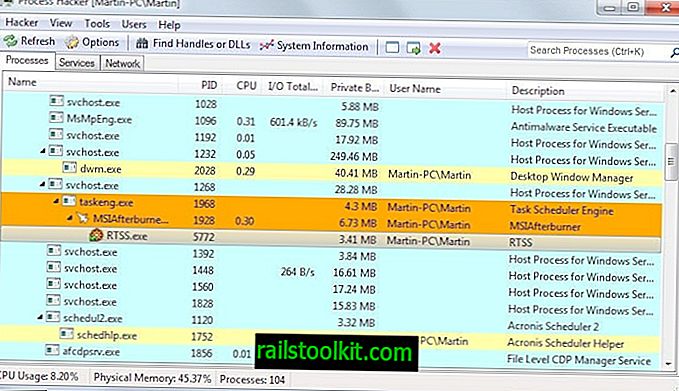
Process Hacker — это программа с открытым исходным кодом для Windows, которая предоставляется в виде переносимой версии и установщика. Хотя он не отображает оценки безопасности процессов прямо в своем интерфейсе, он поддерживает в общей сложности три онлайн-сканера вирусов (Virustotal, Jotti и Comodo’s Camas) и онлайн-поиск.
По крайней мере на Virustotal, он будет проверять хэш выбранного файла перед отображением запроса на обновление. Все результаты открываются на сайте сервиса с другой стороны.
Security Process Explorer

Бесплатная программа отображает все запущенные процессы при запуске. Для каждой программы отображается ее имя, использование процессора и памяти, а также опции для добавления дополнительной информации в таблицу из меню просмотра.
Процессы оцениваются программой с использованием внутренней системы оценки. Кроме того, также можно искать информацию в Google непосредственно из интерфейса.
Системный обозреватель
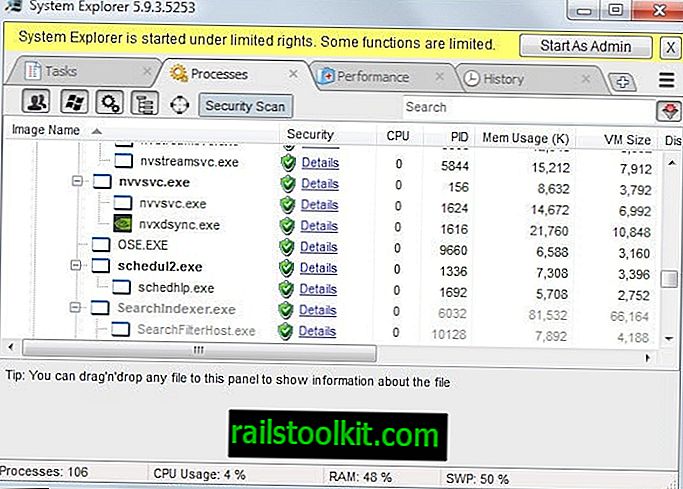
Когда вы запускаете System Explorer в вашей системе, вас спрашивают, хотите ли вы выполнить проверку безопасности. В этом случае запросится онлайн-база данных безопасности для проверки процессов.
Программа предоставляет вам информацию о найденных угрозах, если таковые имеются, после сканирования. Здесь также можно открыть отчет на веб-сайте System Explorer, который кажется общедоступным и скрыт только по URL.
Представляется, что информация о безопасности основана на внутренней системе оценки с возможностью запуска сканирования неизвестных процессов в Virustotal.
Безопасность процесса WinUtilities
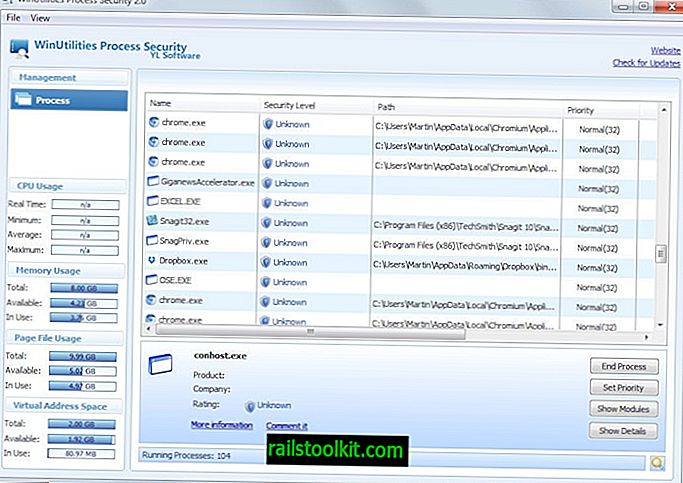
Бесплатная замена диспетчера задач отображает уровни безопасности для каждого процесса при запуске. По данным сайта программы, рейтинг «основан исключительно на поведении и анализе кода».
Основная проблема заключается в том, что он отображает неизвестный рейтинг для многих программ, включая популярные приложения, такие как firefox.exe, chrome.exe или excel.exe.
Сравнительная таблица
| Название программы | Безопасность | объем памяти | Другой |
| Anvir Task Manager Бесплатный | внутренняя рейтинговая система, индивидуальные проверки Virustotal | 12, 7 мегабайт | Рекламное ПО, Заменить диспетчер задач, HijackThis log |
| Process Explorer | VirusTotal | 30, 1 мегабайта | Заменить диспетчер задач, переносимый |
| Процесс Хакер | Вирустоталь, Джотти, Комодо Камас | 16, 2 мегабайта | Заменить диспетчер задач, переносимый, поддержка плагинов |
| Security Process Explorer | внутренняя рейтинговая система | 5, 4 мегабайт | Заменить диспетчер задач |
| Системный обозреватель | внутренняя рейтинговая система | 11, 1 мегабайт | Заменить диспетчер задач, переносимый |
| Безопасность процесса WinUtilities | внутренняя рейтинговая система | 4, 7 мегабайта |
Рекомендация
Весьма удивительно, что только несколько альтернатив из диспетчера задач предлагают сканирование безопасности. Еще более проблематичным является тот факт, что многие полагаются только на внутренние рейтинговые системы, которые часто не в состоянии предоставить рейтинги для всех процессов, работающих в системе.
Это оставляет Process Explorer в качестве основной рекомендации. Несмотря на то, что он занимает немного места с точки зрения памяти, он переносим, и его интеграция с Virustotal является наиболее целесообразной, поскольку результаты отображаются внутри интерфейса программы.
Обновление: Process Hacker близок к Process Explorer. Он поддерживает несколько механизмов и плагинов, но не предлагает удобную опцию для сканирования всех процессов сразу прямо в его интерфейсе.
Теперь вы : Есть еще одна проверка процесса с функцией сканирования безопасности? Не стесняйтесь поделиться этим со всеми в комментариях.
Источник: ru.railstoolkit.com
Проверка процессов Windows на вирусы и угрозы в CrowdInspect

Во многих инструкциях, касающихся удаления Adware, Malware и другого нежелательного ПО с компьютера присутствует пункт о необходимости проверить запущенные процессы Windows на наличие среди них подозрительных уже после использования автоматических средств удаления вредоносных программ. Однако, сделать это пользователю без серьезного опыта работы с операционной системой не так уж и просто — список выполняемых программ в диспетчере задач мало о чем может ему рассказать.
Использование CrowdInspect для анализа запущенных процессов Windows
CrowdInspect не требует установки на компьютер и представляет собой архив .zip с единственным исполняемым файлом crowdinspect.exe, который при запуске может создать еще один файл для 64-разрядных систем Windows. Для работы программы потребуется подключенный Интернет.
После нажатия «Ок» на короткий промежуток времени откроется рекламное окно платного средства защиты CrowdStrike Falcon, а затем — главное окно программы CrowdInspect со списком запущенных в Windows процессах и полезной информацией о них.

Для начала информация по важным столбцам в CrowdInspect
- ProcessName — имя процесса. Также можно отобразить полные пути к исполняемым файлам, нажав кнопку «Full Path» в главном меню программы.
- Inject — проверка на инъекции кода процессом (в некоторых случаях может показать положительный результат для антивирусов). При подозрении на наличие угрозы выдается двойной восклицательный знак и красный значок.
- VT или HA — результат проверки файла процесса в VirusTotal (процент соответствует проценту антивирусов, которые считают файл опасным). В последней версии отображается колонка HA, а анализ выполняется с помощью онлайн-сервиса Hybrid Analysis (возможно, более эффективного, чем VirusTotal).
- MHR — результат проверки в Team Cymru Malware Hash Repository (база контрольных сумм известных вредоносных программ). Отображает красную иконку и двойной восклицательный знак при наличии хэша процесса в базе.
- WOT — при выполнении процессом соединений с сайтами и серверами в Интернете, результат проверки этих серверов в репутационном сервисе Web Of Trust
Оставшиеся столбцы содержат информацию об установленных процессом Интернет-соединениях: тип соединения, состояние, номера портов, локальный IP-адрес, удаленный IP-адрес и представление этого адреса в DNS.
Примечание: вы можете заметить, что одна вкладка браузера отображается как набор из десятка и более процессов в CrowdInspect. Причина этого в том, что отображается отдельная строка для каждого установленного единственным процессом соединения (а обычный сайт, открытый в браузере, заставляет подключаться сразу ко многим серверам в Интернете). Вы можете отключить такой тип отображения, отключив кнопку TCP и UDP в верхней панели меню.
Другие элементы меню и управления:
- Live /History — переключает режим отображения (в реальном времени или список, в котором отображается время запуска каждого процесса).
- Pause — поставить сбор информации на паузу.
- KillProcess — завершить выбранный процесс.
- CloseTCP — завершить подключение по TCP/IP для процесса.
- Properties — открыть стандартное окно Windows со свойствами исполняемого файла процесса.
- VTResults — открыть окно с результатами сканирования в VirusTotal и ссылкой на результат сканирования на сайте.
- CopyAll — скопировать всю представленную информацию об активных процессах в буфер обмена.
- Также для каждого процесса по правому клику мышью доступно контекстное меню с основными действиями.
Допускаю, что более опытные пользователи к настоящему моменту подумали: «отличный инструмент», а начинающие не совсем поняли, какой толк от него и как его можно использовать. А потому кратко и максимально просто для начинающих:
- Если у вас возникли подозрения что на компьютере происходит что-то плохое, а антивирусом и утилитами, наподобие AdwCleaner компьютер уже был проверен (см. Лучшие средства удаления вредоносных программ), можно заглянуть в Crowd Inspect и посмотреть, нет ли подозрительных фоновых программ, запущенных в Windows.
- Подозрительными стоит считать процессы с красной отметкой с высоким процентом в столбце VT и (или) красной отметкой в столбце MHR. Красные значки в Inject вы навряд ли встретите, но если увидите — тоже обратите внимание.

- Что делать в случае если процесс подозрителен: посмотрите его результаты в VirusTotal, нажав кнопку VT Results, а затем перейдя по ссылке с результатами сканирования файла антивирусами. Можно попробовать выполнить поиск по имени файла в Интернете — распространенные угрозы обычно обсуждаются на форумах и на сайтах поддержки.

- Если в результате сделан вывод о том, что файл вредоносный — пробуйте убрать его из автозагрузки, удалить программу, к которой относится этот процесс и использовать другие методы для избавления от угрозы.
Примечание: учитывайте, что с точки зрения многих антивирусов разного рода «программы для скачивания» и подобные средства, популярные у нас в стране, могут являться потенциально нежелательным ПО, что будет отображаться в столбцах VT и (или) MHR утилиты Crowd Inspect. Однако это не обязательно означает, что они опасны — тут стоит рассматривать каждый отдельный случай.
Скачать Crowd Inspect можно бесплатно с официального сайта https://www.crowdstrike.com/resources/community-tools/crowdinspect-tool/ (после нажатия кнопки загрузки, на следующей странице потребуется принять условия лицензии, нажав Accept для начала скачивания). Также может пригодиться: Лучший бесплатный антивирус для Windows 10, 8 и Windows 7.
Источник: remontka.pro
Как проверить запущенные процессы на вирусы
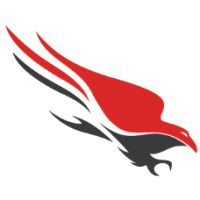

В сети огромное количество вирусов, которые зачастую незаметно проникают на компьютер пользователя и работают в фоновом режиме. Чаще всего это Adware и Malware угрозы, которые навязчиво показывают рекламу в браузере при посещении различных сайтов. Вирусы работают в фоновом режиме, и их можно обнаружить через «Диспетчер задач», если обладать достаточным опытом и необходимыми знаниями. Это могут быть отдельные вирусные процессы или же угроза может поразить системные процессы. Пользователи, которые не имеют достаточного опыта, чтобы самостоятельно определить наличие или отсутствие вирусных процессов в системе, могут воспользоваться специальными утилитами, одной из которых является CrowdInspect.
CrowdInspect: что это за приложение
Программа CrowdInspect предназначена для операционных систем Windows XP и выше, в том числе она работает на Windows 10. Приложение способно автоматически провести анализ всех запущенных в операционной системе процессов, выявив среди них возможные угрозы.
Приложение CrowdInspect распространяется бесплатно в архиве, и программа не требует отдельной установки на компьютер, запускаясь через исполняемый exe-файл.
Обратите внимание: Загрузив приложение CrowdInspect на компьютер, вы увидите один файл – CrowdInspect.exe. Но если система 64-разрядная, то при запуске программы CrowdInspect, автоматически будет создан отдельный файл.
Приложение CrowdInspect работает только при наличии подключения компьютера к интернету.
Как пользоваться приложением CrowdInspect
Чтобы проверить компьютер при помощи программы CrowdInspect, потребуется сперва ее запустить. При первом запуске приложение предложит пользователю ознакомиться с условиями лицензионного соглашения, после чего также появится вариант выполнить интеграцию с сервисом VirusTotal. Далее будет запущено окно с рекламой приложение CrowdStrike Falcon или другого продукта разработчиков, после чего стартует само приложение CrowdInspect.
Первое, что увидит пользователь после запуска программы CrowdInspect, это список работающих на компьютере в данный момент процессов. У каждого из процессов имеются свои отметки в различных столбцах, про которые нужно знать некоторую информацию:
- Process Name. В этом столбце выводится имя процесса в том виде, в котором оно демонстрируется в «Диспетчере задач». Чтобы посмотреть полный путь к исполняемому файлу, можно в верхнем меню приложения нажать «Full Path»;
- Inject. В данном столбце отображается результат проверки процесса на заражение. Если процесс проверен и подозрений на его вредоносность нет, то в данной графе будет установлена «зеленая» лампочка. Когда процесс по тем или иным причинам кажется подозрительным программе CrowdInspect, в данной графе будет отображаться красная «лампочка» или два восклицательных знака;
- VT. Информация о проверке процесса в VirusTotal. Сведения в данной графе выводятся в процентах. Чем меньше процент – тем лучше. Процент говорит о том, какое количество антивирусных приложений считают данный процесс опасным для системы;
- MHR. Столбец, в котором выводятся сведения о проверке процесса в Team Cymru Malware Hash Repository. Данная база содержит в себе информацию о контрольных суммах вредоносных приложений. Если в базе найден процесс с контрольной суммой идентичной тому, что запущен в системе, в данной графе появится красная «лампочка» или два восклицательных знака. Если хэш процесса в базе не обнаружен, то лампочка не загорается;
- WOT. Проверка серверов в интернете, с которыми соединяется процесс. Если процесс не выполняет соединения со сторонними сайтами и серверами, «лампочка» в данной графе будет серой. Если выполняет и по базе Web of Trust данное соединение не выглядит подозрительным, то «лампочка» зеленая. При обнаружении угрозы индикатор красный.
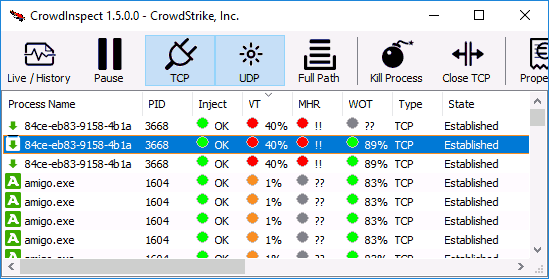
Остальные графы в приложении CrowdInspect менее важны с точки зрения определения зараженности того или иного процесса неопытным пользователем. В них размещена информация о характере соединения с интернетом, установленном процессом, номере портов, IP-адресах и так далее.
Стоит отметить, что одна вкладка браузера может в приложении CrowdInspect отображаться сразу несколькими процессами. Дело в том, что каждый процесс в данном случае – это отдельное установленное соединение. При нахождении на сайте пользователь одновременно подключается сразу к нескольким серверам. В приложении CrowdInspect можно отключить данный тип отображения, нажав в верхнем меню на кнопки UDP и TCP.
Основные инструменты управления приложением CrowdInspect выведены на верхнюю панель. В ней вы можете видеть следующие кнопки:
- Live/History. Данная кнопка позволяет переключать отображение процессов в варианте «реальное время» или «история». Под историей понимается режим отображения, при котором показано время запуска каждого из процессов;
- Pause. Остановка работы приложения (при нажатой кнопке Stop информация программой не собирается);
- Kill Process. Закрыть выбранный процесс. Данное действие идентично завершению процесса в «Диспетчере задач»;
- Close TCP. Если процесс подключен к стороннему серверу по TCP/IP, то выбрав его и нажав данную кнопку, можно данное подключение разорвать;
- Properties. Запуск в стандартном окне Windows свойств выбранного процесса;
- VT Results. Показать результаты сканирования выбранного приложения в VirusTotal. Также при нажатии на данную кнопку будет дана ссылка на результаты сканирования на сайте, что может быть полезно, если требуется отправить отчет для решения проблемы;
- Copy All. Копировать всю информацию о действующих в системе процессах.
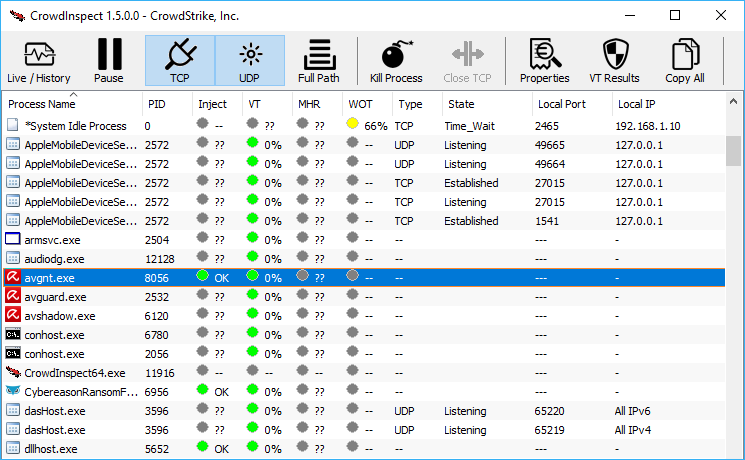
Стоит отметить, что часть инструментов дублируется для каждого из процессов, если нажать на них правой кнопкой мыши.
Как проверить запущенные процессы приложением CrowdInspect
Опытному пользователю достаточно взглянуть на результаты в графах по каждому процессу, чтобы понять, имеются проблемы или нет. Но пользователю, который детально не знаком с работой системы, этой информации будет мало, поэтому приведем алгоритм проверки процессов приложением CrowdInspect:
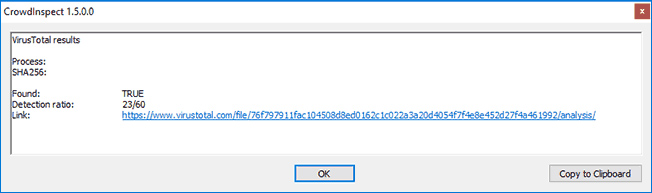
- Запустите приложение CrowdInspect и просмотрите все процессы в нем;
- Обращать внимание нужно на программы, у которых в одной из граф имеется красная «лампочка» или два восклицательных знака. Также опасен процесс, у которого высокий процент в графе VT. Идеальным считается значение 0% в графе VT;
- Если вы заметили опасный процесс, выделите его и в верхнем меню нажмите на кнопку VT Results, после чего отобразится результат сканирования в базе VirusTotal. В результате перейдите по ссылке;
Обратите внимание, что приложение CrowdInspect может реагировать на различные взломанные приложения как на потенциально опасные, при этом они не всегда являются таковыми.
Источник: okeygeek.ru